
ICloud di Apple ora ti consente di ripristinare i file eliminati da iCloud Drive, ripristinare le foto eliminate di recente e riportare contatti e calendari a uno stato precedente. Se hai cancellato qualcosa per sbaglio, puoi recuperarlo.
I dati possono essere archiviati anche altrove. Ad esempio, se sincronizzi i contatti del tuo iPhone con Gmail, puoi ripristinare i contatti da Gmail. Ma iCloud sta maturando e acquisendo funzionalità che i concorrenti hanno avuto per molto tempo.
Ripristina file, contatti e calendari dal sito web di iCloud
RELAZIONATO: Come recuperare o eliminare definitivamente i file dal cloud
Apple ora ti consente di ripristinare file, contatti e calendari di iCloud Drive. Tuttavia, dovrai visitare il sito Web di iCloud per farlo. Non è presente una cartella del cestino in iCloud Drive come in altri servizi di cloud storage , il che significa che questo è l'unico modo per riottenere l'accesso a un file dopo averlo eliminato.
Per accedere a questa funzione, visita il sito web di iCloud e accedi con il tuo ID Apple. Verificare se stessi per accedere al sito Web, quindi fare clic sull'icona Impostazioni. Scorri verso il basso e vedrai le opzioni "Avanzate" nella parte inferiore della pagina. Nell'angolo inferiore sinistro della pagina web, vedrai i link a "Ripristina file", "Ripristina contatti" e "Ripristina calendari e promemoria".
Quando si ripristinano i file, è possibile scegliere i singoli file che si desidera ripristinare. I file sembrano essere conservati per 30 giorni dopo l'eliminazione.
Quando ripristini contatti o calendari e promemoria, non puoi ripristinare singoli elementi. Invece, stai ripristinando una "istantanea" dello stato dei tuoi contatti o calendari in quella specifica data precedente. Questo è utile se elimini accidentalmente qualcosa.
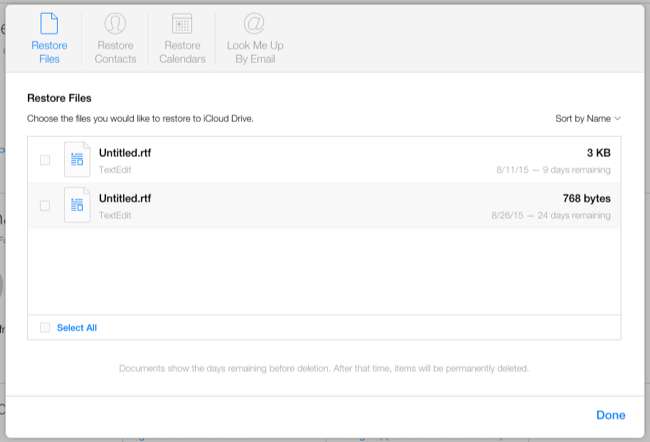
Ripristina le foto dalla libreria di foto di iCloud
RELAZIONATO: 5 cose che devi sapere sull'app Foto del tuo iPhone
Se utilizzi la libreria di foto di iCloud di Apple per archiviare le tue foto online, puoi anche ripristinare le foto eliminate. Puoi ripristinare queste foto sul sito web di iCloud, su un Mac con l'app Foto o sul tuo iPhone o iPad.
- Qualsiasi browser web : Vai a Il sito web di iCloud , accedi, fai clic sull'icona Foto, seleziona la categoria "Album" e apri l'album "Eliminati di recente".
- iPhone o iPad : Aperto l'app Foto , seleziona Album e seleziona Eliminati di recente.
- Mac OS X : Apri l'app Foto, fai clic sul menu File e seleziona "Mostra eliminati di recente". A differenza di altre piattaforme, qui non è presente alcun album "Eliminato di recente" nella visualizzazione Album.
Come con i file che elimini in iCloud Drive, le copie delle foto eliminate vengono archiviate per 30 giorni.

Puoi ripristinare i dati da Time Machine su un Mac?
RELAZIONATO: Come eseguire il backup del tuo Mac e ripristinare i file con Time Machine
Su un Mac, puoi potenzialmente usa Time Machine per ripristinare file e altri dati, supponendo che tu esegua il backup con Time Machine. Ad esempio, se desideri ripristinare i file che hai eliminato da iCloud Drive, apri l'interfaccia di ripristino dei file di Time Machine e seleziona la cartella iCloud Drive. Le copie precedenti dei file di iCloud Drive dovrebbero apparire qui.
Sfortunatamente, questo non sembra funzionare correttamente su Mac OS X Yosemite. Time Machine sembra interagire con iCloud Drive in un modo strano e potrebbe non essere in grado di eseguire il backup di tutti i dati che hai archiviato in iCloud Drive. Probabilmente è meglio utilizzare la funzione di ripristino sul sito web di iCloud.
Ripristina da un backup del dispositivo
RELAZIONATO: Cosa devi sapere sui backup di iPhone e iPad
Nella peggiore delle ipotesi, potresti potenzialmente ripristinare questi dati da un backup del dispositivo.
Ad esempio, supponiamo che tu non abbia mai abilitato la sincronizzazione dei contatti iCloud sul tuo iPhone, ma hai un disperato bisogno di ripristinare i tuoi contatti dopo che sono stati eliminati. Se tu creato backup del tuo iPhone in iTunes , è possibile ripristinare i backup completi del dispositivo sul telefono e riportare i dati e tutto il resto allo stato in cui si trovavano al momento della creazione del backup.
Potenzialmente potresti farlo anche con i backup di iCloud. Ripristina un backup iCloud sul dispositivo e puoi ripristinare i suoi contatti, calendari e altri dati allo stato in cui si trovavano. Tuttavia, se iCloud è abilitato, il ripristino di singoli tipi di dati sarà probabilmente una soluzione migliore.
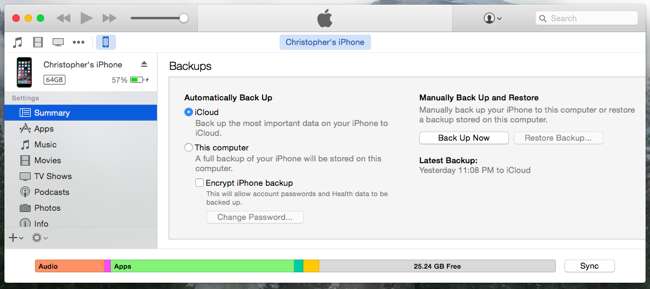
Questo non è necessariamente l'unico modo per ripristinare i dati, ovviamente. Se stai sincronizzando i dati con altri servizi, puoi utilizzare l'altro servizio per ripristinare i dati. Ad esempio, se carichi automaticamente le foto su Dropbox o Google Foto, puoi ripristinare le foto eliminate da tali app e siti web.
Se sincronizzi i tuoi contatti con il tuo account Google, puoi andare al sito web di Gmail, aprire la visualizzazione Contatti e utilizzare l'opzione Altro> Ripristina contatti per ripristinare i contatti eliminati. Altri servizi potrebbero avere strumenti simili.







